Konfigureerige Dataverse otsing oma keskkonna jaoks
Dataverse otsing pakub kiireid ja põhjalikke tulemusi ühes asjakohasuse alusel sorditud loendis. Administraatori või kohandajana saate otsingu lubada ja konfigureerida Dataverse selles artiklis kirjeldatud viisil. Kiirotsingu vaateid kasutatakse Dataverse otsingu konfigureerimiseks, nii et saate hallata üldotsingut, kiirotsingut ja otsingukäitumist ühes kohas.
Kui Dataverse otsing on lubatud, on otsinguväli alati saadaval kõigi keskkonna mudelipõhiste rakenduste iga lehe ülaosas. Kui Dataverse otsing on lubatud, rakendub see kõigile rakendustele ja seda ei saa rakenduse kohta keelata. Kasutajad saavad käivitada uue otsingu ja kiiresti leida otsitavat teavet rakenduses kaasatud otsitavatest tabelitest. Dataverse otsing muutub vaikimis ja ainsaks üldotsingu kogemuseks kõigis mudelipõhiste rakenduste keskkondades. Kasutajad ei saa lülituda kiirotsingule, mida varem nimetati kategoriseeritud otsinguks.
Dataverse’i otsingut saab laiendada täiendavatele Microsoft Searchi lõuenditele, sh SharePoint Online’ile, Bingile ja Office’ile. Kasutajad saavad otsida ja leida nendelt lõuenditelt teavet sarnaselt rakenduses otsimisega, kui konnektor on lubatud, näiteks otsida kiiresti kontakti telefoninumbrit või meiliaadressi ilma rakendust avamata.
Mis on Dataverse’i otsing?
Dataverse otsing aitab teil kiiresti leida seda, mida otsite. See pakub kiireid ja põhjalikke tulemusi mitme tabeli lõikes ühes asjakohasuse alusel sorditud loendis. Lisaks on Dataverse otsingul järgmised eelised:
Kiire ja täpne otsing: Pakub täpset ja kiiret otsingu kogemust mudelipõhiste rakenduste ja jõudluse kohta, mis on parem kui, kiirotsing, varem tuntud kui kategoriseeritud otsing.
Soovitatavad tulemused tippimisel: Leiab otsitulemi ja kuvab tippimisel kõige ülemised tulemused.
Parem sobitamine: Leiab vaste tabeli veergude otsingusõna mis tahes sõnale. Annab parema kasutuskogemuse võrreldes kiirotsingu otsinguga, kus kõik otsingusõna sõnad peavad olema ühes veerus.
Nutikas: Leiab vasted, mis sisaldavad käändelõppudega sõnu nagu voog, voole või vooga.
Dokumentidest otsimine Microsoft Dataverse’is: sisaldab otsingutulemusi tekstidokumentidest, mida talletatakse Dataverse’is PDF-idena, Microsoft Office dokumentidena, HTLM-, XML-, ZIP-, EML-, lihtteksti ja JSON-failivormingutena. See otsib teksti ka märkmetest ja manustest.
Alusandmetest arusaamine: Mõistab andmetüüpe nagu Valik ja Otsing, nii et seda saaks tulemuslikult tõlgendada mitut otsingumõistet sisaldavas otsingupäringus.
Täpsema otsingu operaatorid: Võimaldab soovitud tulemuste saamiseks kasutada otsingusõnas lihtsaid loogikatehteid ja päringut meisterdada, et saada soovitud tulemusi.
Intelligents: Rakendab tehisintellekti tehnoloogia, et kvaliteetsete tulemuste saavutamiseks tõlgendada loomulikku keelt, nagu valekeeled, levinud lühendid ja sünonüümid.
Lisateavet Dataverse’i otsingu kohta vt: Tabelite ja ridade otsimine Dataverse’i otsingu abil.
Saadavus ja keele tugi
Dataverse otsing on saadaval klientide kaasamise rakendustes (Dynamics 365 Sales, Dynamics 365 Customer Service, Dynamics 365 Field Service, Dynamics 365 Marketing ja Dynamics 365 Project Service Automation).
Dataverse’i otsing pole saadaval rakenduse Customer Engagement (on-premises) organisatsioonide puhul. Kiirotsing on ainus otsingusuvand klientide kaasamise rakenduste organisatsioonide ja Customer Engagement (on-premises) organisatsioonide jaoks.
Täisteksti kiirotsing on saadaval Customer Engagement (on-premises)-i asutusesisese installiga organisatsioonide, alates Dynamics CRM 2015 värskenduskomplektist 1.
Üksikasjalikuma võrdluse kuvamiseks Microsoft Dataverse’is saadaolevate otsingute kohta vt: Microsoft Dataverse’i otsingusuvandite võrdlus.
Kõiki Dataverse otsinguvälju töödeldakse keeles, mis sobib kõige täpsemalt organisatsiooni baaskeelega, v.a Kasahhi, mille puhul kõiki välju töödeldakse kasutades tavalist keeleagnostilist tekstiprotsessorit.
Dataverse otsingu lubamine
Dataverse otsing on loobumisfunktsioon, mis on vaikimisi Sisse lülitatud 2021 väljaandega 2, kõigis tootmiskeskkondades, välja arvatud need, mis kasutavad oma krüptovõtit. Soovitame Dataverse otsingu lubada, et kasutajatel oleks mudelipõhistes rakendustes parem otsingukogemus, mille eelised on toodud eespool. Kõigil mudelipõhistel Power Apps on globaalne otsingukogemus, kus otsinguriba on keskkonna päises. Üksikkasutajad ei saa üle minna kiirotsing otsingule , mida varem nimetati kategoriseeritud otsinguks. Tabelid peavad sisalduma otsingus Dataverse kasutatavas rakenduses. Veenduge, et kõik tabelid, mida soovite, et kasutajad otsiksid, oleksid teie rakendusse kaasatud.
Oluline
Kui otsustate 2021. aasta väljalaske teisele versioonile töökeskkonnas varakult juurde pääseda, lubatakse Dataverse otsing automaatselt. Kui kasutate oma krüptovõtit, saate Dataverse otsingu keelata pärast 2021. aasta väljalaske teise versiooni varajase juurdepääsu lubamist Power Platform halduskeskuses.


Märkus.
Dataverse otsing ei toeta elutsükli toiminguid (loomine, kustutamine, varundamine, lisamine, kopeerimine, lähtestamine jne). Sellise toimingu korral lubage Dataverse otsing uuesti.
Dataverse otsingu lubamiseks tehke järgmist:
Avage Power Platform halduskeskus süsteemiadministraatorina.
Valige navigeerimispaanil Keskkond .
Valige keskkond.
Valige Sätted>Toode>Funktsioonid.
Jaotises Otsing Määrake Dataverse otsingu väärtuseks Sees.
Valige käsk Salvesta.

Kui otsinguregistrit Dataverse on vaja ette valmistada, näete märget selle kohta, et ettevalmistamine on pooleli. Kui indeks on ette valmistatud, võib keskmise suurusega organisatsioonide täieliku sünkroonimise lõpuleviimiseks kuluda tund või rohkem, suurte organisatsioonide puhul paar päeva.
Oluline
Dataverse otsingu keelamine eemaldab registri 12 tunni jooksul. Kui lubate Dataverse otsingu pärast umbes 12-tunnist keelamist, valmistatakse ette uus register, millele järgneb täielik sünkroonimine, mis võib keskmise suurusega organisatsioonide puhul võtta kuni tund või rohkem ja suurte organisatsioonide puhul paar päeva. Kui keelate ajutiselt Dataverse otsingu, siis arvestage sellega.
Dataverse otsingu täiustamine
Microsoft aitamiseks Dataverse otsingu parandamisel, saate oma keskkonna Dataverse otsingupäringud Dynamics 365 ja Power Platform rakendustes Microsoftiga ühiskasutusse anda. Need andmed aitavad Microsoftil luua, täiustada ja valideerida Microsoft Masinõpe mudelit Dynamics 365-i loomuliku keele otsingupäringu tehnoloogia jaoks.
Teie päringud ja tulemused vaatavad läbi inimesed, kes kasutavad turvatud arvuteid Ühendriikides. Microsofti insenerid ja andmeanalüütikud kasutavad päringute ja tulemuste koondandmeid, et täiustada edaspidisi otsingupäringu tulemusi kõigile kasutajatele kogu maailmas. Teie andmed jäävad teie varaks. Teie organisatsiooni andmed talletatakse teie rentniku nõuetelevastavuse piires ja kustutatakse automaatselt 30 päeva pärast. Saate andmed igal ajal kustutada, liikudes Power Platform halduskeskusesse ja Jaga anonüümseks määratud otsinguanalüütikat Microsoftiga väärtusele Väljas. Lisateavet leiate Power Platformi halduskeskuse jaotisest Teenusetingimused.
Anonüümsel kujul otsinguanalüüsi jagamine Microsoftiga on vaikeseadena Väljas. Lubamiseks tehke järgmist.
Power Platformi halduskeskuses valige keskkond.
Valige Sätted>Toode>Funktsioonid.
Jaotises Otsing määrake Anonüümseks määratud otsinguanalüütika jagamine Microsoftiga väärtusele Sees.
Valige Salvesta

Dataverse otsingu seadistamine
Dataverse’i otsingu seadistamine pärast selle lubamist Power Platformi halduskeskuses hõlmab kolme etappi.
Valige Dataverse’i otsingu jaoks otsitavad tabelid (vaadake allapoole).
Vaadake üle otsitavad veerud, kuvatavad veerud ja mudelipõhises Power Appsis rakendatavad filtritingimused (vaadake allapoole).
Veenduge, et Dataverse otsingu jaoks lubatud tabelid on kaasatud mudelipõhisesse rakendusse. Kontrollige rakenduse kujundaja abil, kas tabel on kaasatud rakenduse komponentidesse. Lisateavet vt: Mudelipõhise rakenduse komponentide lisamine või muutmine.
Valige Dataverse otsingu tabelid
Otsingu seadistamiseks alustatakse Dataverse otsingu jaoks lubatud tabelite ülevaatamist lahenduse kontekstis. Uue lahenduse uurija abil näete Dataverse’i otsinguregistri hetktõmmist lehel Ülevaade.
Märkus.
Kui valite tabeleid Dataverse’i otsingu jaoks Power Appsi USA riigiasutuse keskkonnas, kasutage pärandlahenduste uurijat, et valida Dataverse’i otsingu jaoks indekseeritavad tabelid.

Logige sisse rakendusse Power Apps.
Valige suvand Lahendused.
Valige lahendus, milles soovite muutusi teha, ja valige siis Ülevaade.

Valige Otsinguregistri haldamine.

Kuigi Dataverse’i otsingu jaoks registrisse lisatavad tabelid pole piiratud, võib Dataverse’i otsingu jaoks lubatud väljade koguarv olla piiratud. Organisatsiooni kohta on maksimaalselt 1000 otsitavat välja. Dataverse otsingusüsteem peab nendest 1000 väljast kuni 50 välja konfigureerima, et saaks konfigureerida kuni 950 otsitavat välja.
Oluline
Mõned veerud on kõigis tabelites levinud, näiteks Esmane nimi ja ID, on kõigi tabelite puhul vaikimisi indekseeritud 50 välja osad ning neid ei arvestata iga tabeli puhul arvesse.
Kui valite Dataverse’i otsingu jaoks indekseeritud tabeli, näete, kui palju välju lisatakse registrisse.

Tabeli jaoks indekseeritud väljade arv sõltub tabelivaate kiirotsingust. Lisaks käsitletakse mõnda väljatüüpi Dataverse otsinguindeksis mitme väljana, nagu on näidatud selles tabelis.
| Välja tüüp | Kasutatud väljade arv Dataverse otsinguregistri haldamine |
|---|---|
| Otsing (klient, omanik või otsingu tüübi atribuut) | 3 |
| Suvandikomplekt (oleku tüübi atribuut) | 2 |
| Kõik muud väljatüübid | 1 |
Allpool asuv edenemisriba näitab indekseeritud väljade protsenti maksimaalsest lubatud otsitavate väljade arvust.

Kui jõuate indekseeritud väljade arvu piirini, näete hoiatusteadet. Kui soovite registrisse rohkem välju lisada, peate vabastama ruumi, eemaldades mõne registris olemasoleva välja või terved tabelid Dataverse otsingu ulatusest.
Vaikimisi on Dataverse otsingu jaoks indekseeritud järgmised süsteemitabelid. Kohandatud tabelid ei ole siiski kaasatud. Kui soovite, et neid oleks võimalik otsida, peate need Dataverse otsingusse lisama.
| Lubatud tabelid Dataverse otsingu jaoks Ilma lubatud Dynamics 365 rakendusteta |
Lubatud tabelid Dataverse otsingu jaoks Lubatud Dynamics 365 rakendustega |
|---|---|
| Konto (8)Kontakt (11)Eesmärk (19)Eesmärgimõõdik (3)Teadmusartiklid (56) | Kampaania (2)Kampaaniategevus (4)Kampaania tagasiside (6)Teenindusjuhtum (5)Konkurent (1)Leping (7)Arve (4)Müügivihje (6)Turundusloend (5)Müügivõimalus (11)Müügivõimaluse toode (8)Tellimus (4)Toode (5)Hinnapakkumine (4)Teenindus (1)Teenindustegevus (9) |
Märkus.
Dataverse otsingukonfiguratsiooni või otsitavate andmete muudatused võivad otsinguteenuses ilmuda kuni 15 minutit. Keskmise suurusega ettevõtete täieliku sünkroonimise lõpuleviimiseks võib kuluda kuni tund või rohkem ning väga suurte organisatsioonide korral paar päeva.
Valige iga tabeli jaoks otsitavad väljad ja filtrid
Dataverse otsingu jaoks lubatud tabeli otsitavate väljade ja filtrite puhul lähtutakse tabeli vaatest kiirotsing. Tabeli kiirotsinguvaate Vaata veerge, Leia Veerge ja Filtreeri veerge komplekt muutub Dataverse’i otsinguindeksi osaks, kui see tabel on Dataverse’i otsingu jaoks lubatud. Ei ole mingit piirangut, kui palju otsitavaid välju saate lisada iga tabeli jaoks. Siiski on piiratud indekseeritud väljade üldarv, nagu on selgitatud eelmises jaotises.
Jaotis Leia Veerge menüüs Kiirotsingu Vaade määratleb otsitavad väljad välises Dataverse otsinguregistris. Tekstiväljad, nagu Üks tekstirida ja Mitu tekstirida, Otsingud ning Suvandikomplektid, on otsitavad. Leia Veerge eiratakse muude andmetüüpide puhul.
Märkus.
Valuutaväljad tuleb lisada Otsinguveergudesse, et kirjes nähtav valuutatähis tagastatakse otsingutulemitele. Kui valuutavälja ei lisata otsinguregistrisse, näevad kasutajad valuutatähist, mis on nende keelesätete kohaselt lokaliseeritud.
Jaotis Vaata Veerge menüüs Kiirotsingu Vaade määratleb väljad, mis kuvatakse mudelipõhiste rakenduste otsingutulemuste lehel, kui vastavad tulemused tagastatakse.
Filtri tingimusedKiirotsingu Vaates rakenduvad ka Dataverse otsingutulemustele. Vaadake allolevast tabelist loendit filtritingimustest, mida Dataverse otsing ei toeta.
| Operaator |
|---|
| Märgi meeldivaks |
| NotLike |
| BeginsWith |
| DoesNotBeginWith |
| EndWith |
| DoesNotEndWith |
| ChildOf |
| Mask |
| NotMask |
| MaskSelect |
| EqualUserLanguage |
| Vähem |
| Mitte jaotises |
| UnderOrEqual |
| Üleval |
| AboveOrEqual |
| NotNull |
| Null |
Tabeli otsitavate väljade redigeerimiseks:
Logige sisse rakendusse Power Apps.
Valige Dataverse>Tabelid.
Valige tabel, mille jaoks soovite muutusi teha, ja valige siis vahekaart Vaated.
Valige vaadete loendist Kiirotsingu Vaade tüübi vaade.
Redigeerige veergude vaadet ja otsige veerge neid , lisades, eemaldades või ümberkorraldades. Üksikasjalikumat kirjeldust veergude vaatesse lisamise või eemaldamise kohta vt: Veergude valimine ja konfigureerimine mudelipõhistes rakendusevaadetes Power Appsis.

Vaate muudatuste avaldamiseks valige Avalda.
Oluline
Kiirotsingu Vaade muutused rakenduvad ka ühe- ja mitmetabeliliste kiirotsingu konfiguratsioonidele. Seepärast ei takista me teil suvandi Kiirotsingu Vaade konfigureerimisel kaasata välju, mida Dataverse otsingus ei toetata. Siiski ei sünkroonita toetamata välju Dataverse otsinguregistriga ja need ei ilmu Dataverse otsingutulemustes.
Jootraha
Kiirotsingu Vaate abil saate määratleda, millised väljad kuvatakse mudelipõhistes rakendustes tahkudena, kui Dataverse otsing on lubatud. Kõik Vaateveerud, mille andmetüüp ei ole Üks tekstirida või Mitu tekstirida, saab määrata tahkudeks ja registris filtreerida. Vaikimisi kuvatakse valitud tabeli Kiirotsingu Vaate esimesed neli välja, mille puhul on tahuks määramine võimalik, kui kasutajad Dataverse otsingu abil. Igal ajal võib teil olla ainult neli tahuks määratud välja.
Märkus.
Dataverse otsingukonfiguratsiooni või otsitavate andmete muudatused võivad otsinguteenuses ilmuda kuni 15 minutit. Keskmise suurusega ettevõtete täieliku sünkroonimise lõpuleviimiseks võib kuluda kuni tund või rohkem ning väga suurte organisatsioonide korral paar päeva.
Kuigi tabeli kiirotsingu vaates võivad seotud tabelivälju kasutada Vaata veergu või Otsi veergu või Filtreeri veergu, ei toeta Dataverse otsing seotud tabelivälju ja seetõttu ignoreeriti.
Kui tabeliveeru teksti pikkust muudetakse ja veeru olekuks on seatud Lihtotsingu vaade, ei pruugi importimine õnnestuda ja võib ilmneda järgmine tõrge.
Pikkus ei kehti, kuna see on indekseeritud atribuut ja seega ei saa selle suurus olla suurem kui 1700.
Indekseeritud atribuut ei tohi ületada 1700 baiti. Kui vastav veerg on kiirotsing vaates registreeritud, eemaldage vastav veerg vaatest kiirotsing ja proovige teatud ajavahemiku järel uuesti eksportida. Kui muudate või kustutate kiirotsing View ’ sätet, võib selle indeksis kajastamiseks kuluda kuni 24 tundi, kuna see on asutusesisene toote üks kord päevas tehtav hooldustöö. Lisateavet vaadake jaotisest SQL Serveri maksimaalse võimsuse määrangud.
Arvutatud väljade ja otsingute värskendusi ei sünkroonita Dataverse otsingus automaatselt. Andmeid värskendatakse iga kord, kui kirjes värskendatakse Dataverse otsingu jaoks konfigureeritud välja.
On mõned levinud väljad, mis on osa igast Dataverse tabelist, mis on vaikimisi Dataverse otsinguindeksi osa. Levinumad väljad on näiteks:
- ownerid (otsingu nimi)
- owningbusinessunit (otsingu nimi)
- statecode (suvandikomplekti silt)
- statuscode (suvandikomplekti silt)
- Nimi (mis tahes olemi Peamine nimeväli. See võib, kuid ei pruugi olla sama tabeli loogilise nimega (täisnimi, teema jne).
Kui Dataverse otsingu mis tahes tabelisse lisatakse ühine väli, otsitakse seda ühisvälja kõigis olemites. Siiski, kui valite tahu „Kirje tüüp“ kaudu konkreetse tabeli, siis kasutab Dataverse’i otsing sätteid, mida olete sellele konkreetsele tabelile Kiirotsingu vaate kaudu määranud.
Mudelipõhistes rakendustes Dataverse otsingus kuvatavate kiirtoimingute konfigureerimine
Dataverse’i otsingukogemus toob mõned kõige sagedamini kasutatavad tegevused otsingutulemitele tihedamaks, et aidata kasutajal oma ülesandeid täita, ilma et oleks vaja mudelipõhistes rakendustes kirjelehele liikuda. Kiirtoimingud on väike tabelile omaste käskude kogum. Kasutajad näevad kiirtoiminguid kui nad suhtlevad otsinguga mudelipõhistes rakendustes, mis töötavad veebibrauseris. Mõned üldkasutatavad tabelid on konfigureeritud kuvama käskude kogumit, mis aitab neil ülesannet täita ilma konteksti kaotamata.
| Tabel | Kiirtoimingud |
|---|---|
| Kontaktettevõte | Määra, Jaga, Saada link meiliga |
| Kontakt | Määra, Jaga, Saada link meiliga |
| Kohtumine | Märgi lõpule viidaks, Tühista, Sea Seostuv, Määra, Saada link meiliga |
| Toiming | Märgi lõpule viidaks, Tühista, Sea Seostuv, Määra, Saada link meiliga |
| Telefonikõne | Märgi lõpule viidaks, Tühista, Sea Seostuv, Määra, Saada link meiliga |
| Meiliaadress | Tühista, Sea Seostumine, Saada link meiliga |
Kiirtoimingud on tabeli avalehe ruudustiku käskude alamhulk. Kui valite näiteks konto avalehe ruudustikus, tuletatakse tabeli Konto kiirtoimingud lehe ülaosast käskude komplektist. See on oluline kiirtoimingute konfigureerimiseks saadaolevate kohandamissuvandite mõistmiseks. Paela funktsiooni EnableRule abil saate tabeli kiirtoiminguid peita või kuvada. Lisateavet lindi lubamise reeglite määratlemise kohta leiate teemast Power Apps, vaata Lindi lubamise reeglite määratlemine.
Järgmised kolm uut lubamise reeglit võimaldavad kiirtoimingute optimeerimist paindlikult:
ShowOnQuickAction reegel: kasutage seda reeglit, et käsk kuvataks ainult kiirtoiminguna.
<CommandDefinition Id="new.contact.Command.Call"> <EnableRules> <EnableRule Id="Mscrm.SelectionCountExactlyOne" /> <EnableRule Id="Mscrm.ShowOnQuickAction" /> </EnableRules> <DisplayRules /> <Actions> <JavaScriptFunction FunctionName="simplealert" /> </Actions> </CommandDefinition>ShowOnQuickAction reegel: kasutage seda reeglit, et käsk kuvataks ainult ruudustikus kiirtoiminguna.
ShowOnGrid’i reegel: kasutage seda reeglit, et käsk kuvataks ainult avalehe ruudustikus. Selle käsu abil saate olemasoleva kiirtoimingu peita.
Märkus.
Igal tabelil võib olla kuni kuus kiirtoimingut. Kiirtoimingud kuvatakse praegu ainult otsingu kontekstis – kõrvuti soovitustega ja peamise veeru tulemuste lehel. Sama kiirtoimingute kogum kuvatakse näpunäidete kõrval ja tulemuste lehel.
Dataverse otsingu hallatavate atribuutide määramine
Kui soovite tabeli kaasata Dataverse otsingusse, peate selle olemi hallatava atribuudi Saab lubada välise otsinguregistriga sünkroonimise seadma valiku Tõene peale. Vaikimisi on mõne valmiskujul tabeli ja kohandatud tabeli puhul atribuut seatud valiku Tõene peale. Mõnda süsteemi tabelit ei saa Dataverse otsingu jaoks lubada.
Hallatava atribuudi määramiseks tehke järgmist.
Minge Täpsemad sätted>Kohandused.
Valige Süsteemi kohandamine.
Laiendage jaotises Komponendid üksust Olemid ja valige tabel.
Tehke menüüribal valik Hallatavad atribuudid. Atribuudi Saab lubada välise otsinguregistriga sünkroonimise puhul klõpsake valikut Tõene või Väär, et seada atribuut soovitud olekusse. Klõpsake Sea väljumiseks, nagu näidatud siin.
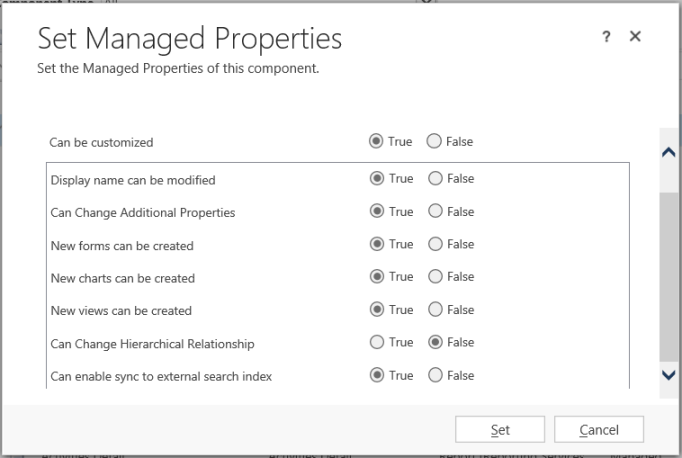
Muudatuste jõustumiseks valige nupp Avalda.
Kui soovite muuta atribuuti Saab lubada välise otsinguregistriga sünkroonimise olekusse Väär, peate esmalt Dataverse otsingus tabeli valiku tühistama. Kui tabel on Dataverse otsingusse kaasatud, kuvatakse teade: "See olem sünkroonib praegu välise otsinguregistriga. Enne kui saate atribuudi Saab lubada välise otsinguregistriga sünkroonimise seada olekusse Väär, peate eemaldama olemi välisest otsinguregistrist.“
Kui atribuudi Saab lubada välise otsinguregistriga sünkroonimise väärtuseks on seatud Väär, näete järgmist teadet, kui proovite Dataverse’i otsingusse tabelit kaasata: „Olemit ei saa lubada Dataverse’i otsingu jaoks tema hallatavate atribuutide konfiguratsiooni tõttu.“ Kohandatud tabelite puhul, mis sisaldavad tundlikke andmeid, võib kaaluda atribuudi Saab lubada välise otsinguregistriga sünkroonimise seadmist olekusse Väär.
Oluline
Pidage meeles, et pärast sihtsüsteemi hallatava lahenduse installimist ei saa te muuta atribuudi väärtust, sest see on hallatav atribuut.
Vt ka
Tabelite ja ridade otsimine Dataverse-i otsingu abil
Dynamics 365 tulemused Microsoft Searchis